Google One izvrsno je cjelovito rješenje za pohranu vaših Google fotografija, dokumenata i drugih važnih mrežnih podataka. Jednostavan je za pristup i upotrebu, konkurentne cijene među mrežnim opcijama za pohranu, a može mu se pristupiti s gotovo svih povezanih uređaja, uključujući prijenosna računala, stolna računala, tablete i pametne telefone. I premda je sjajno što vam Google daje više besplatnog prostora za pohranu od nekih drugih tvrtki (15 GB za sve korisnike), također je prilično lako ispuniti svoju kvotu, pogotovo ako tamo imate godine e-pošte, dokumenata, fotografija, videozapisa i glazbe ili filmova. Google nudi pristupačne razine nadogradnje, ali prvo što biste trebali učiniti prije nadogradnje je da maksimalno iskoristite prostor koji već imate. Evo kako upravljati i osloboditi svoj Google One skladište za postizanje upravo toga.
VPN ponude: doživotna licenca za 16 USD, mjesečni planovi od 1 USD i više
Kako upravljati i osloboditi pohranu na usluzi Google One
Na Android uređaju
- Otvori Aplikacija Google One.
- Dodirnite Skladištenje na vrhu zaslona.
- Pomaknite se prema dolje i dodirnite Oslobodite pohranu računa.
-
Pomaknite se kroz različite kategorije i opcije, poput Odbačeni predmeti, veliki predmeti i ostali predmetii odaberite kategoriju.
- Trebali biste vidjeti količinu prostora za pohranu koji svaka kategorija koristi ispod opisa. To vam može pomoći da odlučite što prvo izbrisati.
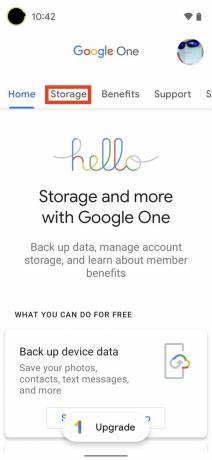
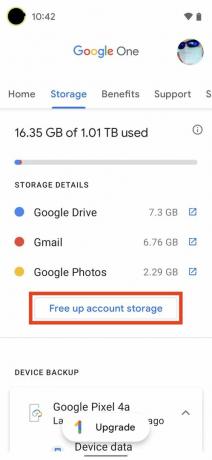
 Izvor: Android Central
Izvor: Android Central - Odaberite stavke želite izbrisati sa svog računa.
- Dodirnite kanta za smeće u gornjem desnom dijelu zaslona.
- Dodirnite potvrdni okvir da biste se složili da razumijete da izbrisane stavke nije moguće povratiti.
-
Dodirnite Trajno izbriši.
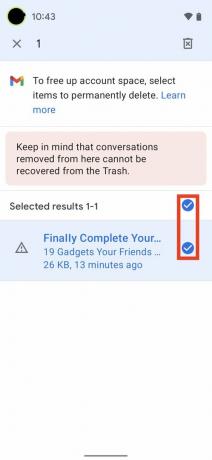

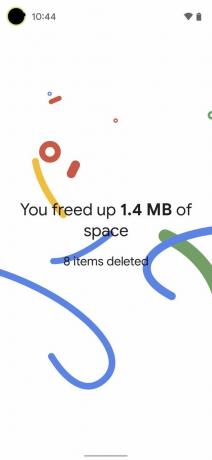 Izvor: Android Central
Izvor: Android Central
Kad završite, vidjet ćete zabavnu animaciju koja slavi koliko ste prostora oslobodili. Ovaj postupak možete ponavljati koliko god želite. Ako slučajno imate iPhone ili iPad, postupak je isti.
Kako upravljati i osloboditi pohranu na usluzi Google One
Na računalu
- Iz preglednika idite na one.google.com.
-
Kliknite na Vratite svoj prostor / Oslobodite pohranu računa.
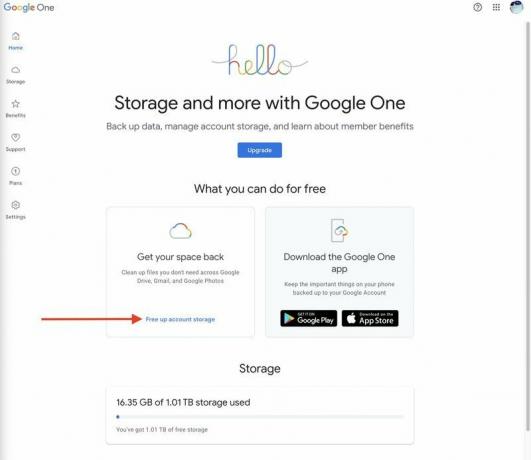 Izvor: Android Central
Izvor: Android Central - Pregledajte različite kategorije poput Odbačeni predmeti, veliki predmeti i ostali predmeti i odaberite kategoriju.
- Trebali biste vidjeti količinu prostora za pohranu koji svaka kategorija koristi ispod opisa. To vam može pomoći da odlučite što prvo izbrisati.
-
Kliknite na Pregledajte i oslobodite ispod te kategorije.
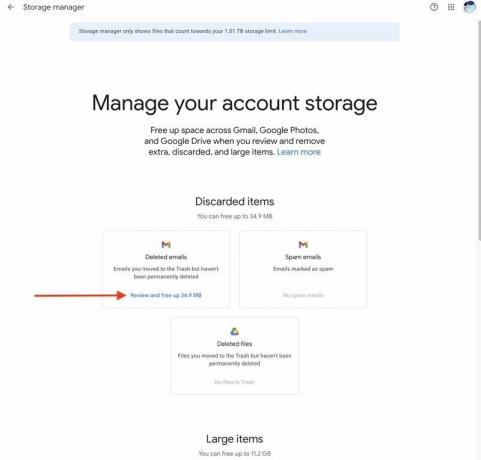 Izvor: Android Central
Izvor: Android Central - Odaberite stavke želite izbrisati sa svog računa.
-
Pritisnite kanta za smeće u gornjem desnom dijelu zaslona.
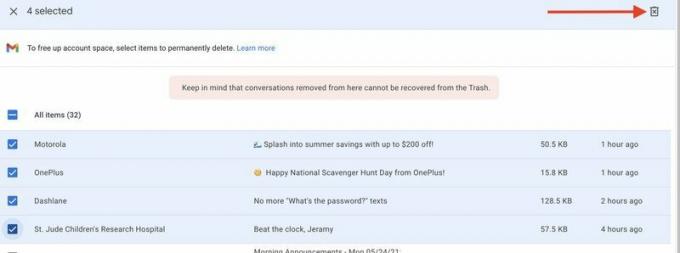 Izvor: Android Central
Izvor: Android Central - Pritisnite potvrdni okvir da biste se složili da razumijete da izbrisane stavke nije moguće povratiti.
-
Klik Trajno izbriši.
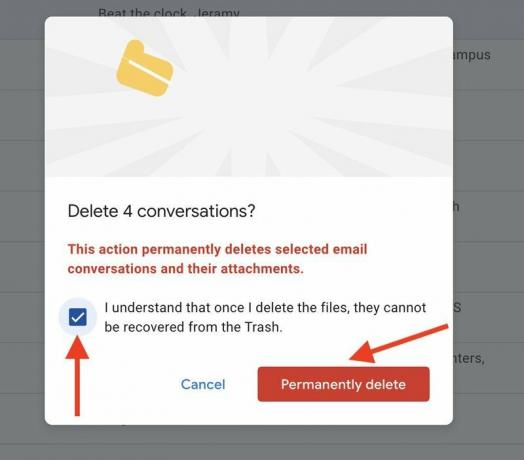 Izvor: Android Central
Izvor: Android Central
Upravljanje internetskom pohranom oduvijek je bilo izazov, ali to je posebno važno sada Google broji vaše nove prijenose s Google fotografija protiv vaše kvote Google One.
Mnogi od nas ovdje u Android Centralu to misle Google Photos vrijedi platiti, i nekoliko nas također plaća dodatni Google One skladište.
Bez obzira smatrate li da Google One vrijedi platiti ili ne, ipak biste trebali u potpunosti iskoristiti besplatnu pohranu koju vam Google daje i uzimajući gornji koraci (i ponavljanje postupka jednom ili dva puta godišnje) uvelike će osigurati da ne morate platiti više nego što želite preseliti naprijed. To je tako jednostavno učiniti da biste na kraju mogli to učiniti dijelom svoje uobičajene digitalne rutine.

Čini se da zvuk bez gubitaka u prošlosti nije nešto do čega je većini potrošača stalo, pa zašto tvrtke poput Applea i Amazona u posljednje vrijeme pjevaju njegove pohvale? Mogu li biti novi proizvodi na pomolu ili je ovo strateški potez protiv njihove konkurencije?

S tri različite veličine tableta i dva izbora po veličini, može biti teško odgonetnuti što sve znači kada tražite Amazon Fire Kids tablet za svoje dijete. Nikad se ne boj! Ovdje smo da vam pomognemo da to razbijete kako biste mogli napraviti najbolji izbor za svoju obitelj.
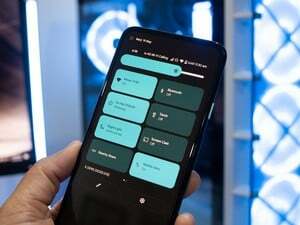
Zajedno s Androidom 12 i njegovim novim partnerstvom sa Samsungom, u kombinaciji sa glasinama o Whitechapelu Pixel 6 i Pixel Watch, ovo je Googleova najbolja prilika za stvaranje Appleovog ekosustava za Android korisnika.

Jeste li spremni početi plaćati kavu samo satom? Ovdje su svi Wear OS uređaji koji podržavaju Google Pay!
